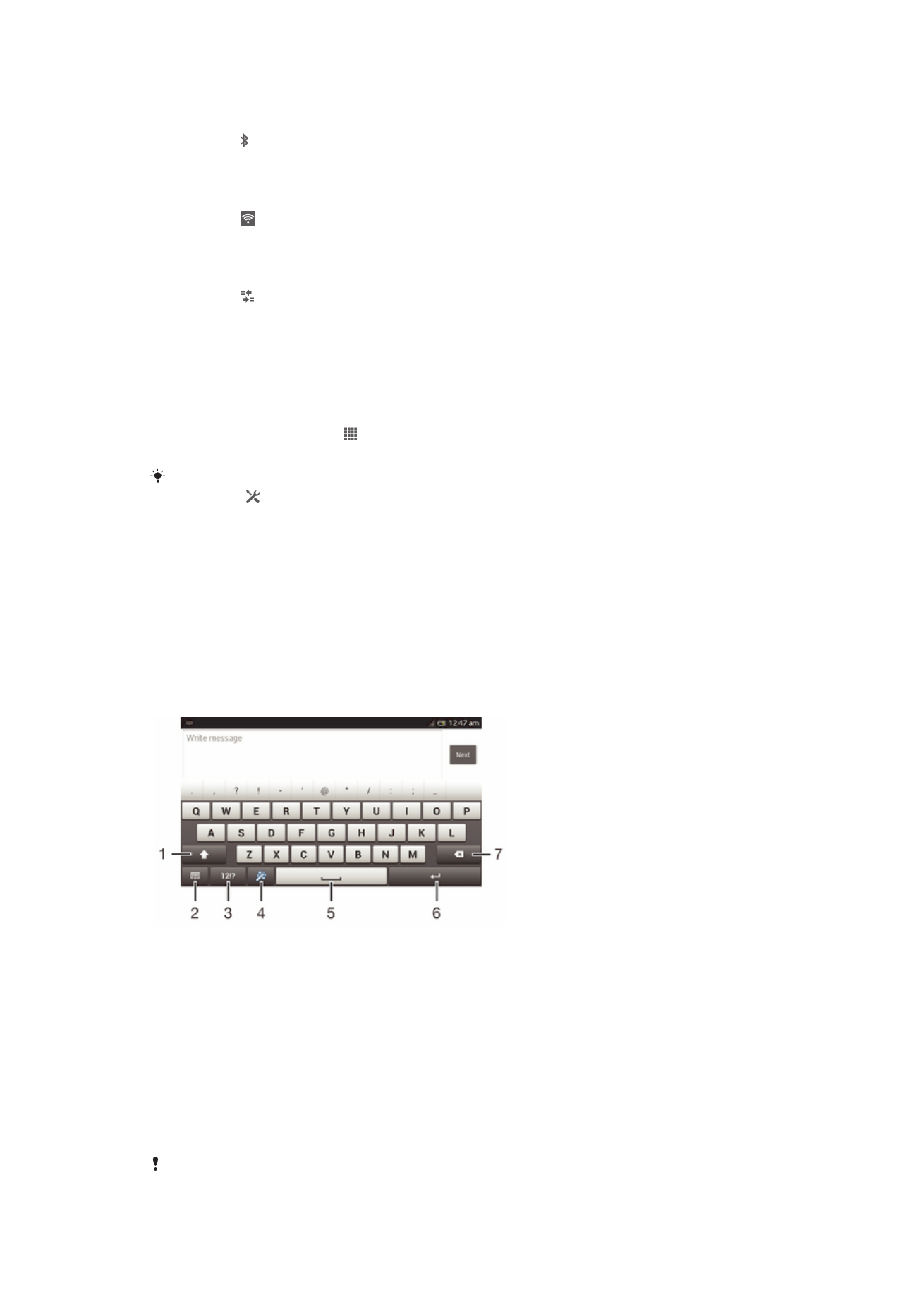
Въвеждане на текст
Екранна клавиатура
Натискайте клавишите на екранната QWERTY клавиатура за удобно въвеждане на текст. Някои
приложения отварят екранната клавиатура автоматично. Можете също така да отваряте тази
клавиатура, като докоснете дадено текстово поле.
Използване на екранната клавиатура
1 Променете регистъра на знаците и включете на главни букви. При някои езици този клавиш се използва за достъп до
допълнителни, специфични за съответния език, знаци.
2 Затворете изгледа на екранната клавиатура. Имайте предвид, че тази икона не се появява в портретен режим.
3 Показване на цифри и символи.
4 Персонализирайте клавиатурата си. Този клавиш изчезва след персонализирането на клавиатурата.
5 Въвеждане на интервал.
6 Въвеждане на нов ред или потвърждаване на въведен текст.
7 Изтриване на знак преди курсора.
Всички илюстрации са само за визуализация и могат да не отразяват точно
действителното устройство.
21
Това е интернет версия на тази публикация. © Разпечатвайте само за лична употреба.
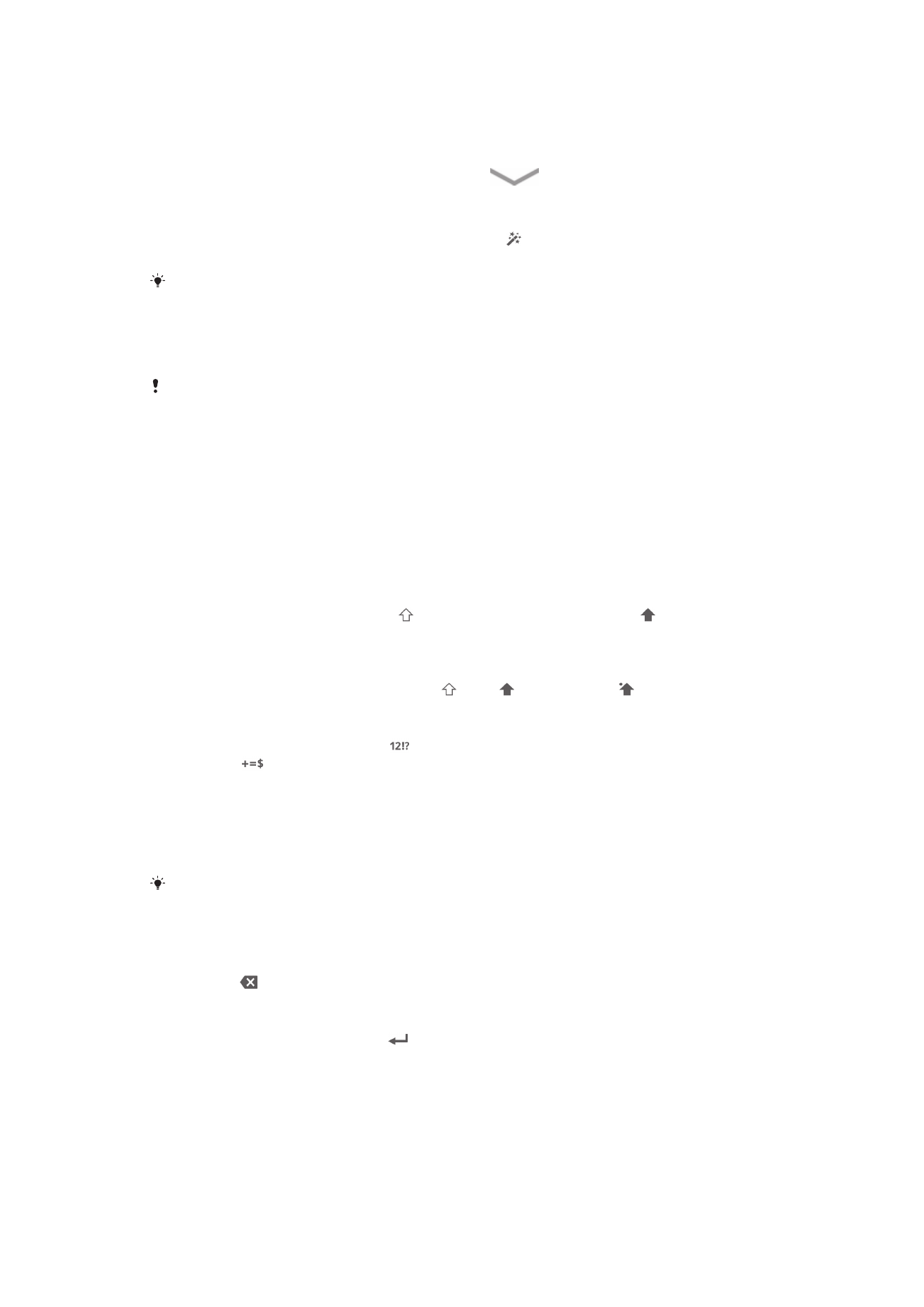
Показване на екранната клавиатура за въвеждане на текст
•
Натиснете дадено поле за въвеждане на текст.
Скриване на екранната клавиатура
•
Когато екранната клавиатура е отворена, докоснете
.
Персонализиране на екранната клавиатура
1
Отворете екранната клавиатура, след което докоснете .
2
За да персонализирате екранната клавиатура, следвайте инструкциите.
Ако не поставите отметка в квадратчето Клавиш за усмихната муцунка, когато
персонализирате екранната клавиатура, иконата "Усмивка" няма да се появи.
Използване на екранната клавиатура в пейзажна ориентация
•
Когато въвеждате текст, завъртете устройството настрани.
За да се поддържа тази функция от клавиатурата, е необходимо пейзажният режим да се
поддържа от приложението, което използвате, а настройките за ориентация на екрана
трябва да се зададат на автоматични.
Въвеждане на текст с помощта на екранната клавиатура
•
За да въведете знак, видим на клавиатурата, натиснете знака.
•
За да въведете вариант на знак, натиснете и задръжте стандартния знак в клавиатурата,
за да се появи списък с налични опции, след което изберете от списъка. Например, за да
въведете "é", докоснете и задръжте "e", докато се появят други опции, след което,
задържайки пръста си натиснат върху клавиатурата, плъзнете и изберете "é".
Превключване между големи и малки букви
•
Преди да въведете буква, докоснете , за да превключите към главни букви или
обратно.
Включване на главни букви
•
Преди да въведете дадена дума, докоснете или or , докато се появи .
Въвеждане на цифри или символи
•
Докато въвеждате текст, натиснете
. Ще се появи клавиатура с цифри и символи.
Натиснете
за показване на още опции.
Въвеждане на често срещаните препинателни знаци
1
Когато въведете цялата дума, докоснете клавиша за интервал.
2
Изберете препинателен знак от лентата с предложени варианти. Избраният препинателен
знак се въвежда преди интервала.
За бързо въвеждане на точка, докоснете клавиша за интервал два пъти, след като
въведете думата.
Изтриване на знаци
•
Докоснете, за да поставите курсора след знака, който искате да изтриете, след което
докоснете .
Въвеждане на нов ред
•
Когато въвеждате текст, докоснете
, за да преминете на нов ред.
Избор на текст
1
Въведете текст, след което натиснете и задръжте текста. Думата, която натиснете, се
откроява с разделители от двете страни.
2
Плъзнете разделителите наляво или надясно, за да изберете още текст.
22
Това е интернет версия на тази публикация. © Разпечатвайте само за лична употреба.
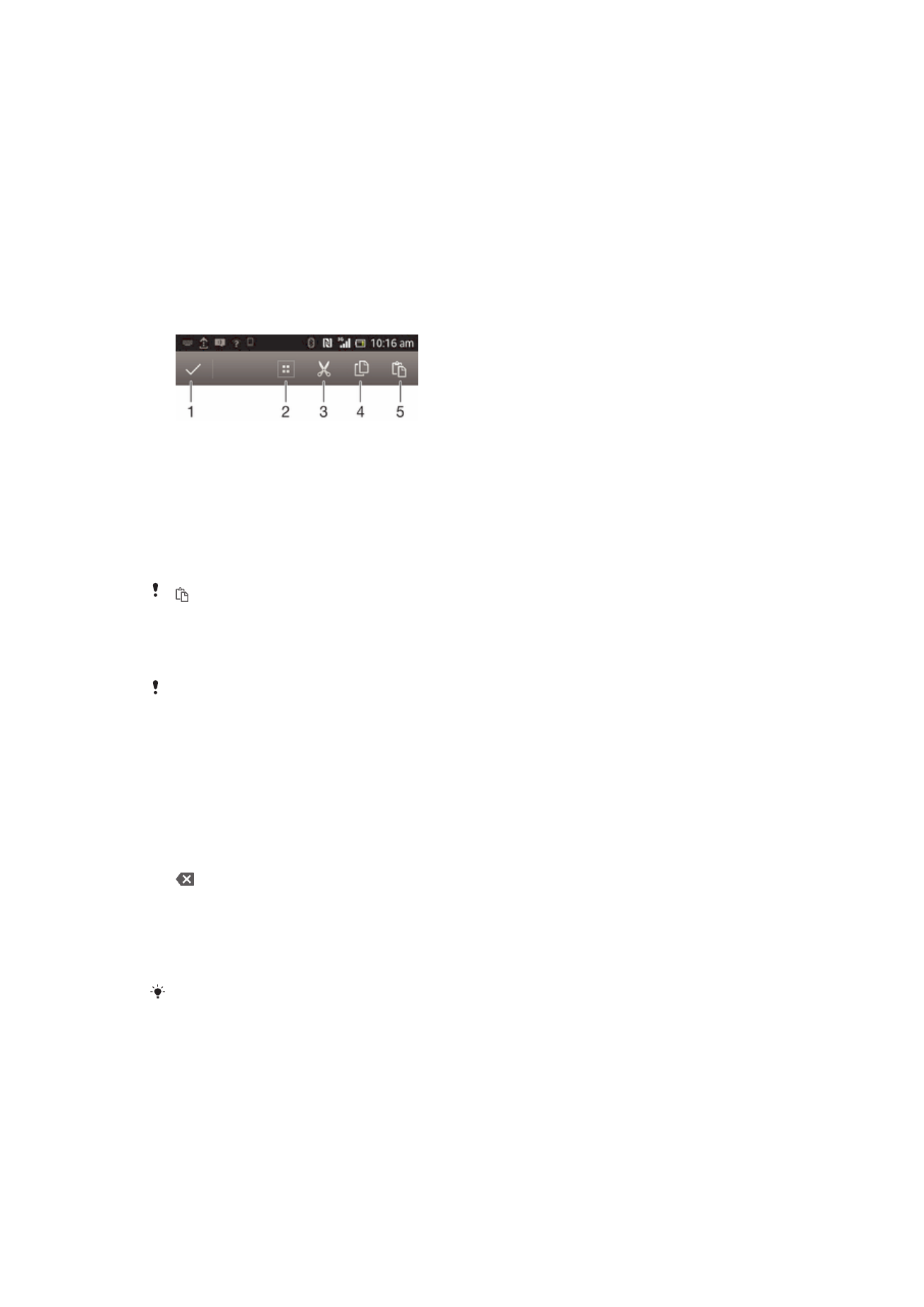
Редактиране на текст в пейзажна ориентация
1
Въведете текст, след което докоснете двукратно въведения текст.
2
Изберете текста, с който искате да работите, след което докоснете Редактиране... и
изберете опция.
Редактиране на текст в портретна ориентация
1
Въведете текст, след което докоснете двукратно въведения текст, за да се появи лентата
на приложенията.
2
Изберете текста, който искате да редактирате, след което използвайте лентата на
приложенията, за да направите желаните промени.
Лента с приложения
1
Затваряне на лентата с приложения
2
Избиране на целия текст
3
Изрязване на текст
4
Копиране на текст
5
Поставяне на текст
се появява само когато сте записали текст на клипборда.
Използване Писане със замахване на функцията за писане на думи
Можете да въвеждате текст с плъзгане на пръста от буква на буква върху екранната клавиатура.
Писане със замахване е налично само при използване на екранната клавиатура.
Въвеждане на текст чрез функцията Писане със замахване
1
Когато въвеждате текст с помощта на екранната клавиатура, плъзгайте пръста си от буква
към буква, за да съставите думата, която искате да напишете.
2
Повдигнете пръста си, когато сте готови с въвеждането на думата. Предлага ви се дума
въз основа на буквите, които сте въвели. Ако е необходимо, изберете правилната дума в
лентата с предложените варианти.
3
Превъртете надясно или наляво в лентата с предложените варианти, за да разгледате
допълнителните опции. Ако не можете да намерите желаната дума, докоснете еднократно
, за да изтриете цялата дума. След това опитайте отново да потърсите думата, като
използвате функцията за жестово въвеждане, или докоснете всяка буква, за да въведете
думата.
4
Ако е активирана настройката Интервал преди жестове, потърсете следващата
дума, която искате да въведете. Ако не е, докоснете клавиша за интервал и след това
потърсете следващата дума, която искате да въведете.
За въвеждане на сложни съставни думи при активирана настройка Интервал преди
жестове, може да се наложи първо да въведете първата част на думата с плъзгане на
пръста и след това да докосвате всяка отделна буква, за да въведете останалата част
от думата.
23
Това е интернет версия на тази публикация. © Разпечатвайте само за лична употреба.
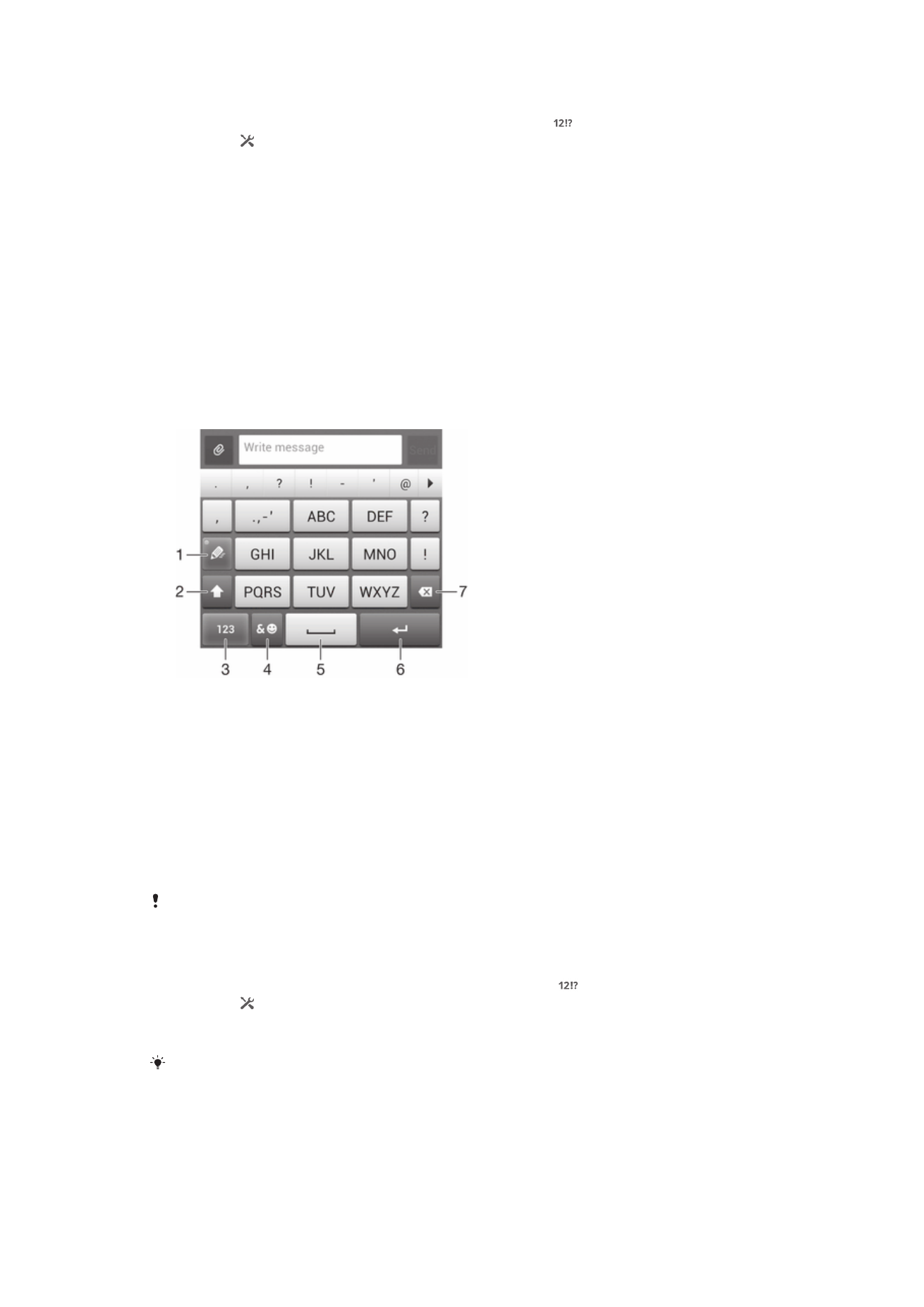
Промяна на настройките на Писане със замахване
1
Когато въвеждате текст чрез екранната клавиатура, докоснете
.
2
Докоснете , след което докоснете Настройки на клавиатурата.
3
Докоснете Настройки за въвеждане на текст.
4
Маркирайте или махнете отметката от квадратчето Писане със замахване.
5
Ако искате да добавите автоматично интервал между жестовете, без да трябва да
докосвате всеки път клавиша за интервал, маркирайте квадратчето Интервал преди
жестове.
Телефонна клавиатура
Телефонната клавиатура е подобна на стандартна цифрова клавиатура с 12 клавиша. Тя
предоставя опции за въвеждане на текст с предсказване и въвеждане на текст с многократно
натискане. Можете да активирате метода за въвеждане на текст с телефонната клавиатура чрез
настройките на клавиатурата. Телефонната клавиатура е налична само при портретна
ориентация.
Използване на цифровата клавиатура
1
Избор на опция за въвеждане на текст
2
Променете регистъра и включете на главни букви
3
Показване на цифри
4
Показване на символи и емотикони
5
Въвеждане на шпация
6
Преминаване на нов ред или потвърждаване на въведеното
7
Изтриване на знака пред курсора
Всички илюстрации са само за визуализация и могат да не отразяват точно
действителното устройство.
Отваряне на цифровата клавиатура за първи път
1
Докоснете полето за въвеждане на текст, след което докоснете
.
2
Докоснете , след което докоснете Настройки на клавиатурата.
3
Докоснете Изглед на клавиатурата > Оформление на клавиатурата.
4
Изберете телефонна клавиатура.
Телефонната клавиатура може да бъде използвана само в портретен режим.
24
Това е интернет версия на тази публикация. © Разпечатвайте само за лична употреба.
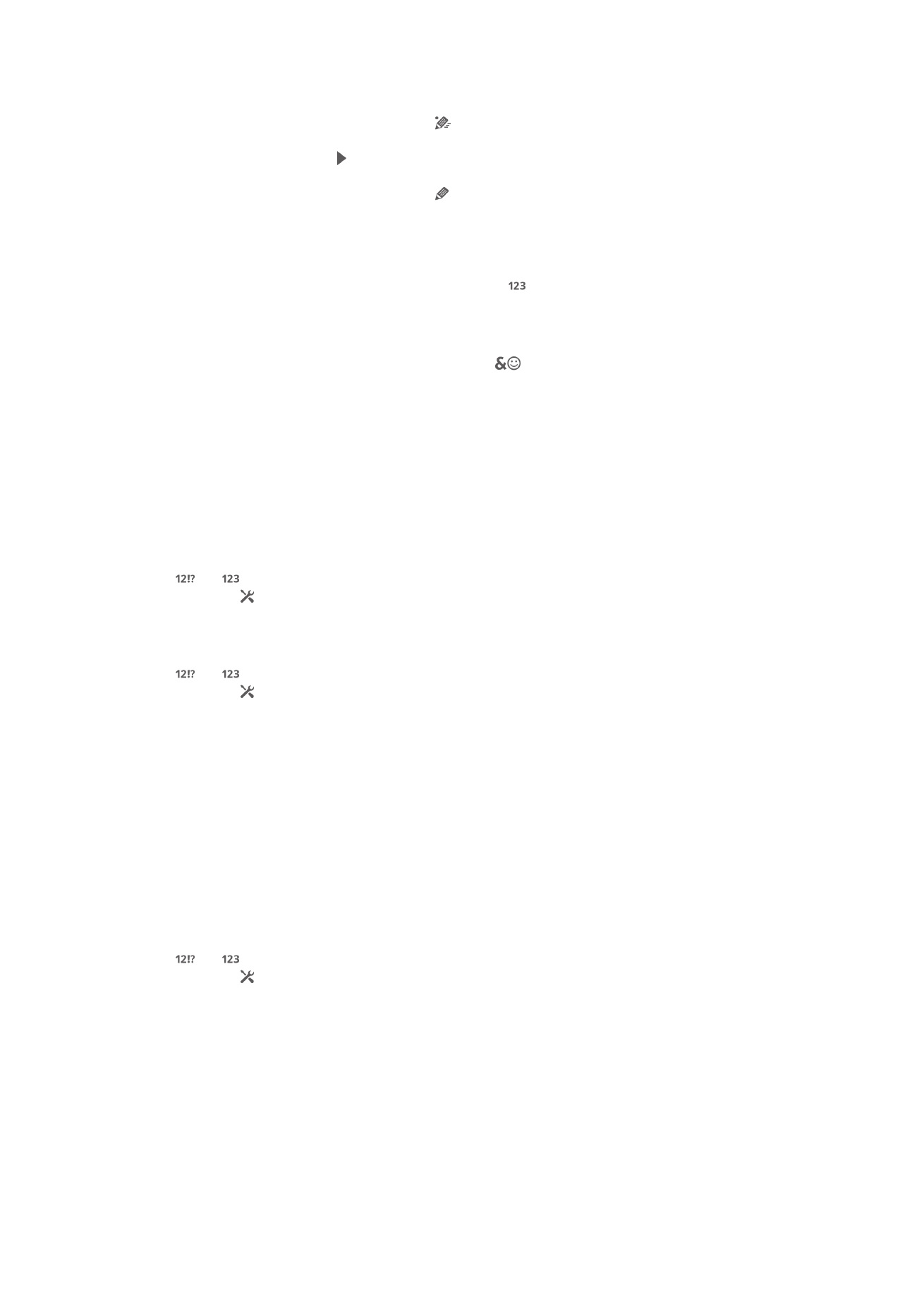
Въвеждане на текст чрез цифровата клавиатура
•
Когато в цифровата клавиатура се показва , натиснете всеки клавиш за знак само
веднъж дори ако желаната буква не е първата буква на клавиша. Натиснете думата, която
се появява, или натиснете , за да се покажат повече предложения за думи, след което
изберете дума от списъка.
•
Когато в цифровата клавиатура се показва , натиснете клавиша на екрана за знака, който
искате да въведете. Продължавайте да натискате този клавиш, докато желаният знак бъде
избран. След това направете същото за следващия знак, който искате да въведете, и т.н.
Въвеждане на номера с помощта на телефонната клавиатура
•
Когато телефонната клавиатура е отворена, натиснете . Ще се появи телефонна
клавиатура с цифри.
Вмъкване на символи и усмивки чрез телефонната клавиатура
1
Когато цифровата клавиатура е отворена, натиснете
. Ще се покаже таблица със
символи и усмивки.
2
Превъртете нагоре или надолу, за да се покажат още опции. Натиснете даден символ или
усмивка, за да я изберете.
Настройки на стандартната и телефонната клавиатури
Можете да избирате настройки за екранната клавиатура и телефонната клавиатура, като
например език на писане и автоматична корекция.
Достъп до настройките на екранната клавиатура и цифровата клавиатура.
1
Когато въвеждате текст чрез екранната клавиатура или цифровата клавиатура, докоснете
или .
2
Докоснете , след което докоснете Настройки на клавиатурата.
Добавяне на език за писане за въвеждане на текст
1
Когато въвеждате текст чрез екранната клавиатура или цифровата клавиатура, докоснете
или .
2
Докоснете , след което докоснете Настройки на клавиатурата.
3
Докоснете Езици > Езици на писане и маркирайте съответните квадратчета.
Докоснете OK за потвърждение.
Настройки за въвеждане на текст
Когато въвеждате текст чрез екранната клавиатура или цифровата клавиатура, разполагате с
достъп до меню с настройки за въвеждане на текст, с което можете да задавате опции за
предикативно въвеждане на текст, автоматична разредка и бързи корекции. Например можете да
изберете начина, по който се представят опциите за думите, и начина, по който думите се
коригират, докато въвеждате. Можете също да настроите приложението за въвеждане на текст да
запомня написаните от вас нови думи.
Промяна на настройките за въвеждане на текст
1
Когато въвеждате текст чрез екранната клавиатура или цифровата клавиатура, докоснете
или .
2
Докоснете , след което докоснете Настройки на клавиатурата > Настройки за
въвеждане на текст и изберете съответните настройки.
Гласово въвеждане на текст
При въвеждане на текст можете да използвате функцията за гласово въвеждане, вместо да го
въведете чрез клавиатурата. Просто произнесете думите, които искате да въведете. Гласовото
въвеждане е експериментална технология на Google™ и е достъпно за някои езици и региони.
25
Това е интернет версия на тази публикация. © Разпечатвайте само за лична употреба.
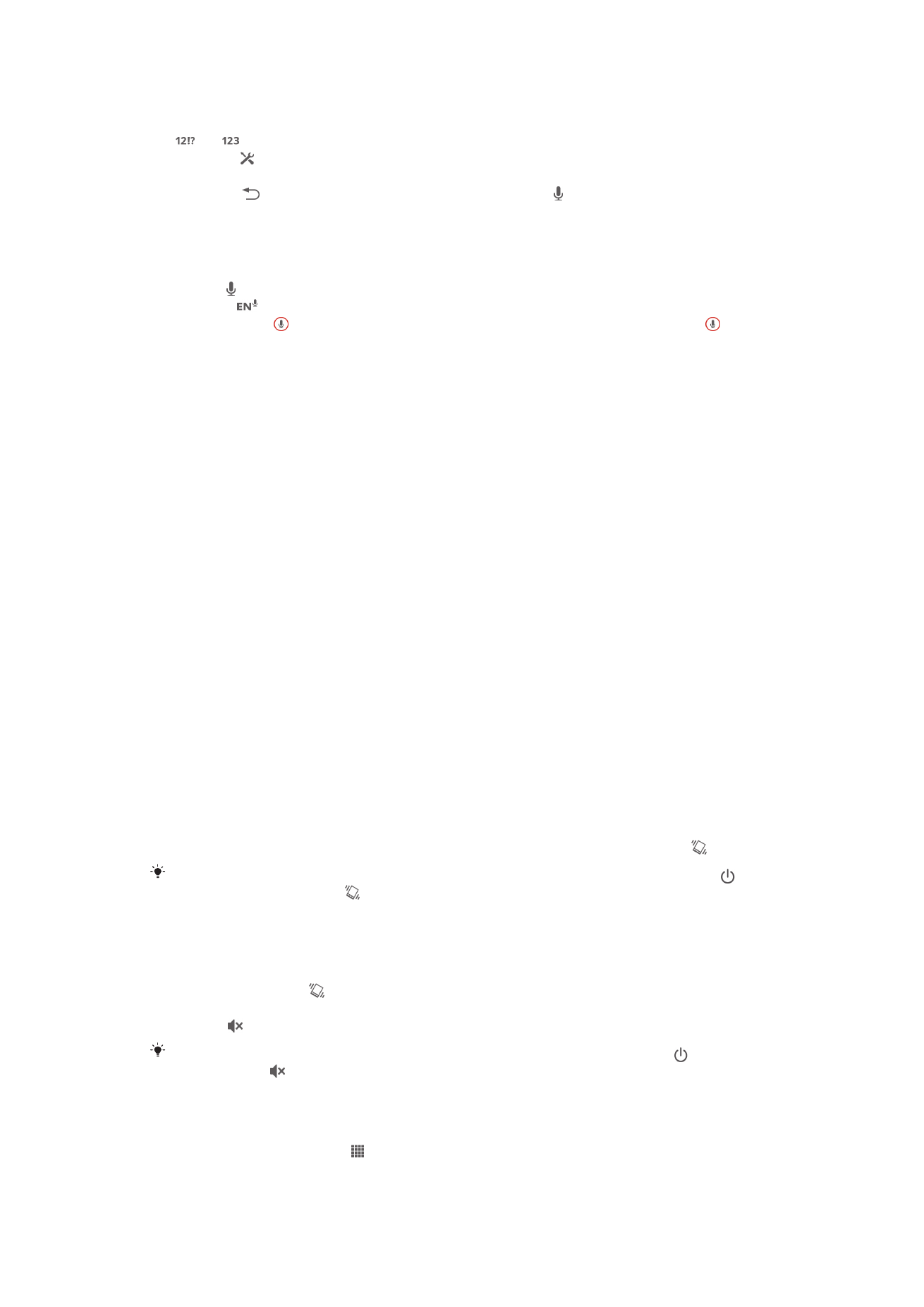
Активиране на гласовото въвеждане
1
Когато въвеждате текст чрез екранната клавиатура или цифровата клавиатура, докоснете
или .
2
Докоснете , след което докоснете Настройки на клавиатурата.
3
Сложете отметка в квадратчето Клав. за глас. въвежд. на Google.
4
Натиснете , за да запазите настройките. Икона на микрофон ще се появи на екранната
или цифровата клавиатура.
Гласово въвеждане на текст
1
Отворете екранната клавиатура или цифровата клавиатура.
2
Ако има , докоснете го. Ако няма, докоснете и задръжте клавиша за език на въвеждане,
например
.
3
Когато се появи , говорете, за да въведете текст. Когато сте готови, докоснете отново .
Появява се предложеният текст.
4
Редактирайте текста ръчно, ако е необходимо.